ВУЗ: Не указан
Категория: Не указан
Дисциплина: Не указана
Добавлен: 27.07.2024
Просмотров: 1366
Скачиваний: 0
СОДЕРЖАНИЕ
Создание маркированных и нумерованных списков
Оборудование, инструменты и приборы.
Варианты заданий для работы с нумерованными и маркированными списками
Варианты заданий для работы с многоуровневыми списками
Пример оформления практической части лабораторной работы № 1
Работа с математическими формулами
Оборудование, инструменты и приборы.
Пример оформления практической части лабораторной работы № 2
Вставка рисунков и диаграмм в документ
Оборудование, инструменты и приборы.
Варианты заданий для создания блок-схем, работы с надписями, выносками
Задания для текстовых эффектов с помощью WordArt
Варианты заданий для создания макросов
Пример оформления практической части лабораторной работы № 3
Лабораторная работа № 4 Слияние
Оборудование, инструменты и приборы.
Варианты заданий для создания документа с использованием слияния
Пример оформления практической части лабораторной работы № 4
Совместная работа Word с другими приложениями с помощью ole-технологии
Оборудование, инструменты и приборы.
Варианты заданий для работы с шаблонами
Варианты заданий для создания документа с использованием
Вставка и удаление строк и столбцов
Оборудование, инструменты и приборы.
Расчетная ведомость ао «темп» за июнь 1998г.
Оборудование, инструменты и приборы.
Количество осадков в миллиметрах
Количество осадков в миллиметрах
Количество осадков в миллиметрах по годам
Оплата за пользование телефоном
Оборудование, инструменты и приборы.
Организация ввода, просмотра и поиска данных с помощью форм
Примеры условий отбора расширенного фильтра
Подведение промежуточных итогов
Оборудование, инструменты и приборы.
Оборудование, инструменты и приборы.
Оборудование, инструменты и приборы.
Раздел 3. Visual basic for Application (vba).
Правила построения блок–схемы алгоритма
Оборудование, инструменты и приборы.
Лабораторная работа №15 Редактор vba. Условный оператор. Подпрограммы
Оборудование, инструменты и приборы
Лабораторная работа № 16 Редактор vba. Оператор множественного ветвления
Оборудование, инструменты и приборы
Оборудование, инструменты и приборы
Программная реализация метода бисекции
”Задайте интервал, содержащий один корень”
Оборудование, инструменты и приборы
Редактор vba. Оператор цикла со счетчиком
Оборудование, инструменты и приборы
Лабораторная работа № 20 Редактор vba. Отладка программ. Пошаговое выполнение программы
Кнопки панели инструментов Debug
Оборудование, инструменты и приборы
3. Присваивание значений переменным
4. Задание ранжированной переменной
6. Определение и вычисление функции
8. Работа с векторами и матрицами:
Оборудование, инструменты и приборы
Лабораторная работа № 22 Построение графиков функций
Оборудование, инструменты и приборы
7. Символьное решение систем уравнений
Оборудование, инструменты и приборы
3. Одномерная линейная аппроксимация
4. Одномерная сплайн-интерполяция
6. Функции предсказания данных.
Оборудование, инструменты и приборы
Японцы успели сосредоточить до 40 тысяч войск, 310 орудий, 135 танков и 225 самолетов. Перед рассветом 3-го июля советский полковник проехал к горе Баин-Цаган, что на северном фланге фронта, по Халкин-Голу проверить оборону монгольской кавалерийской дивизии.
3.4. Отображение знаков конца абзаца

3.5. Скрытие знаков конца абзаца
4. Форматирование символов
4.1. Символы первого абзаца: шрифт – Times New Roman; начертание – курсив; размер шрифта – 14; цвет шрифта – авто; интервал между символами – обычный.
Японцы успели сосредоточить до 40 тысяч войск, 310 орудий, 135 танков и 225 самолетов. Перед рассветом 3-го июля советский полковник проехал к горе Баин-Цаган, что на северном фланге фронта, по Халкин-Голу проверить оборону монгольской кавалерийской дивизии.
4.2. Символы второго абзаца: шрифт – Arial Black; начертание – полужирный курсив; размер шрифта – 12; цвет шрифта – синий; интервал между символами – разреженный.
Японцы успели сосредоточить до 40 тысяч войск, 310 орудий, 135 танков и 225 самолетов. Перед рассветом 3-го июля советский полковник проехал к горе Баин-Цаган, что на северном фланге фронта, по Халкин-Голу проверить оборону монгольской кавалерийской дивизии.
4.3. Символы третьего абзаца: шрифт – Verdana; начертание – обычный; размер шрифта – 16; цвет шрифта – красный; интервал между символами – разреженный на 2 пт.
Японцы успели сосредоточить до 40 тысяч войск, 310 орудий, 135 танков и 225 самолетов. Перед рассветом 3-го июля советский полковник проехал к горе Баин-Цаган, что на северном фланге фронта, по Халкин-Голу проверить оборону монгольской кавалерийской дивизии.
Создание сносок
Создал сноску для указания источника информации:
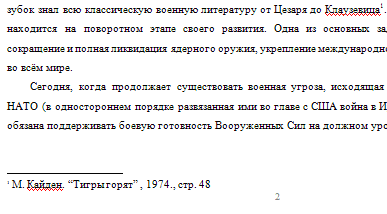
6. Разбиение текста на колонки
6.1. Разбиение первого абзаца на две колонки:
Японцы успели сосредоточить до 40 тысяч войск, 310 орудий, 135 танков и 225 самолетов. Перед рассветом 3-го июля советский полковник проехал к горе Баин-Цаган, что на северном фланге фронта, по Халкин-Голу проверить оборону монгольской кавалерийской дивизии.
6.2. Разбиение второго абзаца на три колонки:
Японцы успели сосредоточить до 40 тысяч войск, 310 орудий, 135 танков и 225 самолетов. Перед рассветом 3-го июля советский полковник проехал к горе Баин-Цаган, что на северном фланге фронта, по Халкин-Голу проверить оборону монгольской кавалерийской дивизии.
7. Работа со списками
Создание нумерованного списка по своему варианту.
7.2. Создание маркированного списка по своему варианту.
7.3. Создание многоуровневого списка по своему варианту.
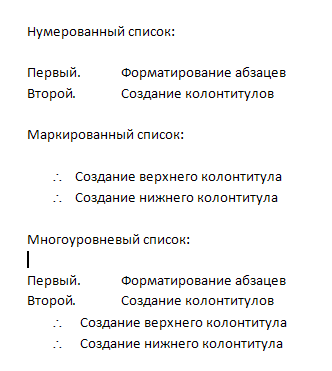
8. Создание оглавления документа
Оглавление:
Федеральное агентство по образованию 2
РАЗДЕЛ 1 Microsoft Word 4
ЛАБОРАТОРНАЯ РАБОТА № 1 4
1.2. Форматирование второй страницы в соответствии с заданными параметрами при горизонтальной ориентации. 19
1.3. Простановка номеров страниц. 19
2. Создание колонтитулов 19
2.1. Создание верхнего колонтитула (указав в нем номер лабораторной работы). 19
2.2. Создание нижнего колонтитула (указав в правой части дату, а в левой - фамилию и инициалы). 19
3. Форматирование абзацев 20
3.1. Установка следующих параметров для первого абзаца: красная строка – отступ 2 см; отступ слева – 2 см, справа – 1 см; междустрочный интервал – полуторный; интервал перед – 5 пт, после – 5 пт: 20
3.2. Установка следующих параметров для второго абзаца: красная строка – отступ 1 см; отступ слева – 1 см, справа – 0 см; междустрочный интервал – одинарный; интервал перед – 0 пт, после – 0 пт: 20
3.3. Установка следующих параметров для третьего абзаца: красная строка – отступ 0 см; отступ слева – 0 см, справа – 0 см; междустрочный интервал – множитель 0.7; интервал перед – 10 пт, после – 10 пт. 20
3.4. Отображение знаков конца абзаца 20
3.5. Скрытие знаков конца абзаца 21
4. Форматирование символов 21
4.1. Символы первого абзаца: шрифт – Times New Roman; начертание – курсив; размер шрифта – 14; цвет шрифта – авто; интервал между символами – обычный. 21
4.2. Символы второго абзаца: шрифт – Arial Black; начертание – полужирный курсив; размер шрифта – 12; цвет шрифта – синий; интервал между символами – разреженный. 21
4.3. Символы третьего абзаца: шрифт – Verdana; начертание – обычный; размер шрифта – 16; цвет шрифта – красный; интервал между символами – разреженный на 2 пт. 21
5.Создание сносок 21
6. Разбиение текста на колонки 22
6.1. Разбиение первого абзаца на две колонки: 22
6.2. Разбиение второго абзаца на три колонки: 23
7. Работа со списками 24
7.1Создание нумерованного списка по своему варианту. 24
7.2. Создание маркированного списка по своему варианту. 24
7.3. Создание многоуровневого списка по своему варианту. 24
8. Создание оглавления документа 24
ЛАБОРАТОРНАЯ РАБОТА № 2 27
ЛАБОРАТОРНАЯ РАБОТА № 3 38
ЛАБОРАТОРНАЯ РАБОТА № 4 56
ЛАБОРАТОРНАЯ РАБОТА № 5 74
Название товара 82
Название товара 83
Название услуги 85
Название компьютерных комплектующий 87
ЛАБОРАТОРНАЯ РАБОТА № 6 95
Автозаполнение рядов данных 114
Выделение данных 115
Редактирование данных 115
Вставка и удаление строк и столбцов 115
Форматирование данных 116
Организация ввода, просмотра и поиска данных с помощью форм 147
Сортировка списков 147
Фильтрация данных 148
Автофильтр 148
Расширенный фильтр 152
Подведение итогов 154
Подведение промежуточных итогов 154
Сводные таблицы 155
End If 201
Case 0 208
Теоретическая часть 211
End If 219
List1.List=mas 219
4.Для пошагового выполнения программы на этапе суммирования значений элементов массива необходимо выполнить следующие действия: 268
3. Присваивание значений переменным 271
4. Задание ранжированной переменной 272
6. Определение и вычисление функции 272
273
8. Работа с векторами и матрицами: 273
Заключение. В результате выполнения лабораторной работы №1 было изучено форматирование страниц (вертикальная и горизонтальная ориентацию, колонтитулы), форматирование абзацев (красная строка, отступы справа, слева, перед и после абзаца, межстрочный интервал), форматирование символов (шрифт, размер, начертание, интервал между символами), а также работа с маркированными, нумерованными и многоуровневыми списками, колонками и создание оглавления документа.
Содержание отчета
Отчет должен содержать:
номер, название и цель работы;
краткую теоретическую часть;
результаты выполнения работы согласно заданию, выданному преподавателем;
заключение по работе.
Контрольные вопросы
Каким образом осуществляется управление документами (создание, открытие, сохранение)?
Что означает понятие «форматирование»?
Какие параметры задаются при форматировании страниц?
Какие параметры задаются при форматировании абзацев?
Какие параметры задаются при форматировании символов?
Работа с маркированными, нумерованными и многоуровневыми списками, колонками. Каким образом задаются параметры списков и колонок?
Каким образом можно создать оглавление документа?
ЛАБОРАТОРНАЯ РАБОТА № 2
Работа с таблицами и формулами
Цель работы: Изучить:
Способы создания простой и сложной таблиц (разбиение ячеек, объединение ячеек, добавление и удаление ячеек, строк, столбцов)
Форматирование таблиц (с помощью автоподбора, заданием свойств таблицы, изменение ширины столбца, высоты строк)
Дополнительные возможности работы с таблицами (выполнение вычислений, нумерация ячеек)
Работа с редактором формул Microsoft Equation
Теоретическая часть
Создание таблиц
Создание простой таблицы. Меню Вставка / Таблица / Вставить таблицу, Нарисовать таблицу или панель Быстрого доступа кнопка Нарисовать таблицу.
Создание сложной таблицы.
1 способ. Меню Вставка / Таблица / Вставить таблицу, Нарисовать таблицу или панель Быстрого доступа кнопка Нарисовать таблицу (указатель мыши примет форму пера).
2 способ. Отредактировать простую таблицу:
Разделение ячейки на несколько ячеек
1 способ: Выделить ячейку и нажать правую кнопку мыши (ПКМ) Разбить ячейки.
2 способ. После щелчка левой кнопкой мыши (ЛКМ) на таблице на панели инструментов появляется Работа с таблицами, далее Конструктор / Нарисовать границы, линии, цвет пера (щелкнуть и перетащить перо по месту разделения ячейки (указатель мыши примет форму пера)).
3 способ. После щелчка ЛКМ на таблице на панели инструментов появляется Работа с таблицами, далее Макет / Объединить, Разбить ячейки.
Объединение нескольких соседних ячеек в одну: (например, для создания заголовка таблицы, общего для нескольких столбцов).
1 способ. Выделить ячейки и нажать ПКМ Объединить ячейки.
2 способ. После щелчка ЛКМ на таблице на панели инструментов появляется Работа с таблицами, далее Конструктор / Нарисовать границы / Ластик (щелкнуть и перетащить ластик по разделителям ячеек, которые нужно удалить (указатель мыши примет форму ластика)).
3 способ. После щелчка ЛКМ на таблице на панели инструментов появляется Работа с таблицами, далее Макет / Объединить, Объединить ячейки (предварительно выделить ячейки, которые необходимо объединить).
Для создания вертикально ориентированного заголовка таблицы: после щелчка ЛКМ на таблице на панели инструментов появляется Работа с таблицами, далее Макет / Выравнивание, Направление текста.
Отображение и скрытие линий сетки. Работа с таблицами / Макет / Таблица / Отобразить сетку.
Изменение порядка следования строк. Вид / Структура (мышкой перетащить строку)
Добавление и удаление ячеек, строк и столбцов. Выделить ячейки(строки, столбцы), которые должны быть добавлены или удалены, Работа с таблицами / Макет / Строки и Столбцы / Удалить или Вставить (далее см. самостоятельно).